Θέλετε να αφαιρέσετε το υδατογράφημα του Instagram; Το Instagram είναι μια πλατφόρμα κοινωνικών μέσων όπου οι άνθρωποι μοιράζονται συναρπαστικές φωτογραφίες και βίντεο. Παρέχει μια οπτική γιορτή στους χρήστες για να εξερευνήσουν στιγμές, δημιουργικότητα και ιστορίες. Ωστόσο, όταν κάνετε λήψη περιεχομένου, εμφανίζεται μια ενοχλητική ετικέτα υδατογραφήματος. Αναρωτιέστε πώς να αφαιρέσετε το υδατογράφημα του Instagram; Αυτή η εγγραφή θα σας καθοδηγήσει σε εύκολες μεθόδους αφαιρέστε το υδατογράφημα του Instagram. Είστε έτοιμοι να απολαύσετε τις λήψεις σας χωρίς υδατογράφημα; Παρακαλώ συνεχίστε την ανάγνωση!
Μέρος 1. Πώς να αφαιρέσετε το υδατογράφημα του Instagram από τις εικόνες
Η απόλυτη λύση για την κατάργηση του υδατογραφήματος του Instagram είναι Αφαίρεση υδατογραφήματος AVAide. Δεν χρειάζεται να ανησυχείτε για θέματα συμβατότητας. Έχει καλή απόδοση σε οποιαδήποτε μορφή φωτογραφίας, συμπεριλαμβανομένων των PNG, JPG, JPEG, GIF και άλλων. Μπορείτε να επιλέξετε τη μέθοδο που προτιμάτε με τρεις επιλογές αφαίρεσης για να αφαιρέσετε το υδατογράφημα Instagram. Αυτά είναι το πινέλο, το λάσο και το πολυγωνικό. Είτε προτιμάτε να ζωγραφίζετε, είτε να σχεδιάζετε, είτε να δημιουργείτε μια επιλογή, η δύναμη είναι στα χέρια σας.
Αυτό το διαδικτυακό εργαλείο αφαίρεσης υδατογραφήματος χρησιμοποιεί τεχνολογία αιχμής AI για την ανάλυση των χρωμάτων γύρω από το υδατογράφημα. Εξασφαλίζει ομαλό χρωματικό γέμισμα και επένδυση περιεχομένου αφού αφαιρέσετε το υδατογράφημα Instagram. Επιδιορθώνει τις λεπτομέρειες, αναδομεί τις υφές και χειρίζεται τα εικονοστοιχεία άκρων για να προσφέρει άψογα αποτελέσματα. Θα αφιερώσετε λιγότερο χρόνο αναμονής και περισσότερο χρόνο για να αφαιρέσετε το υδατογράφημα του Instagram.
Βήμα 1Μεταβείτε στον επίσημο ιστότοπο του AVAide Watermark Remover χρησιμοποιώντας το πρόγραμμα περιήγησής σας στο Διαδίκτυο.
Βήμα 2Πάτα το Επιλέξτε μια φωτογραφία κουμπί. Στη συνέχεια, επιλέξτε και ανεβάστε την εικόνα σας στο Instagram, η οποία αυτή τη στιγμή έχει υδατογράφημα.
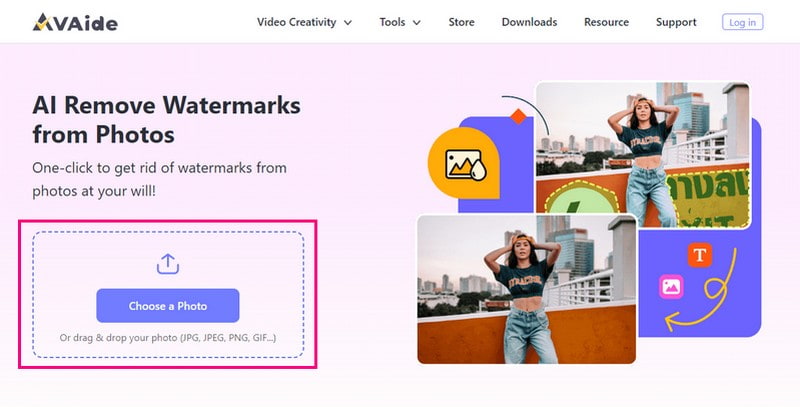
Βήμα 3Η πλατφόρμα θα μεταφέρει την εικόνα σας στο κύριο μενού αφαίρεσης υδατογραφήματος. Η αρχική εικόνα βρίσκεται στην αριστερή πλευρά και η εικόνα εξόδου βρίσκεται στη δεξιά πλευρά.
Υπάρχουν τρεις επιλογές για να απαλλαγείτε από το υδατογράφημα στις φωτογραφίες σας. Μπορείτε να χρησιμοποιήσετε το Βούρτσα επιλογή ζωγραφικής πάνω από το υδατογράφημα. Μπορείτε να χρησιμοποιήσετε το Λάσο επιλογή σχεδίασης γύρω από το υδατογράφημα. Μπορείτε να χρησιμοποιήσετε το Πολυγωνικό για να δημιουργήσετε μια επιλογή με ευθείες γραμμές γύρω από το υδατογράφημα. Εάν υπάρχουν ανεπιθύμητα σημεία, χρησιμοποιήστε το Γόμα επιλογή να τα αφαιρέσετε.
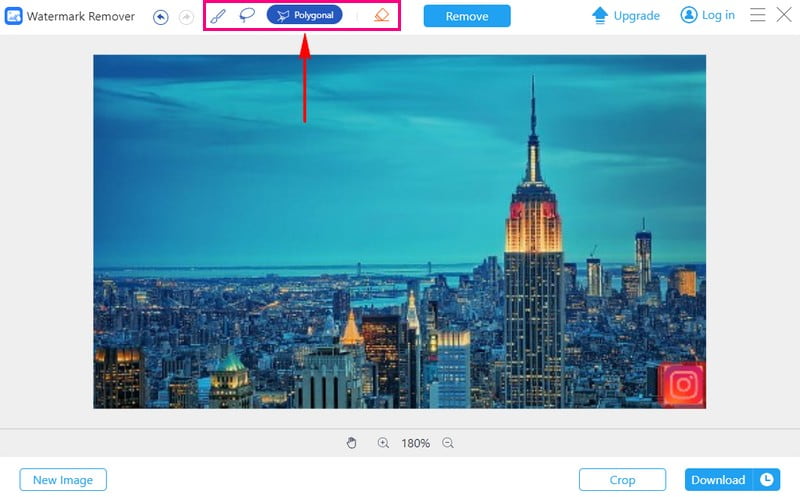
Βήμα 4Κάντε κλικ στο Αφαιρώ κουμπί για να ξεκινήσει η διαδικασία αφαίρεσης υδατογραφήματος. Θα παρουσιάσει την εικόνα σας χωρίς υδατογράφημα σε λίγα μόνο δευτερόλεπτα. Μην ανησυχείτε για το υδατογράφημα. θα αφαιρεθεί μόλις το κατεβάσετε.
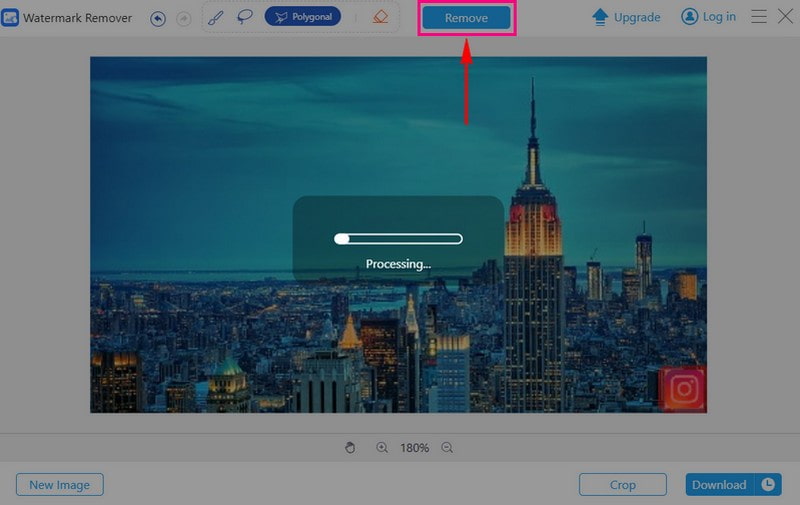
Βήμα 5 Χτύπα το Κατεβάστε κουμπί για να αποθηκεύσετε τη φωτογραφία σας στο Instagram χωρίς υδατογράφημα στα τοπικά σας αρχεία. Ορισμένα δευτερεύοντα προγράμματα που υποστηρίζουν μόνο μερικές μορφές φωτογραφίας, όπως π.χ WatermarkRemover.io, αλλά αυτό το πρόγραμμα μπορεί να αντιμετωπίσει πολλούς τύπους φωτογραφιών.
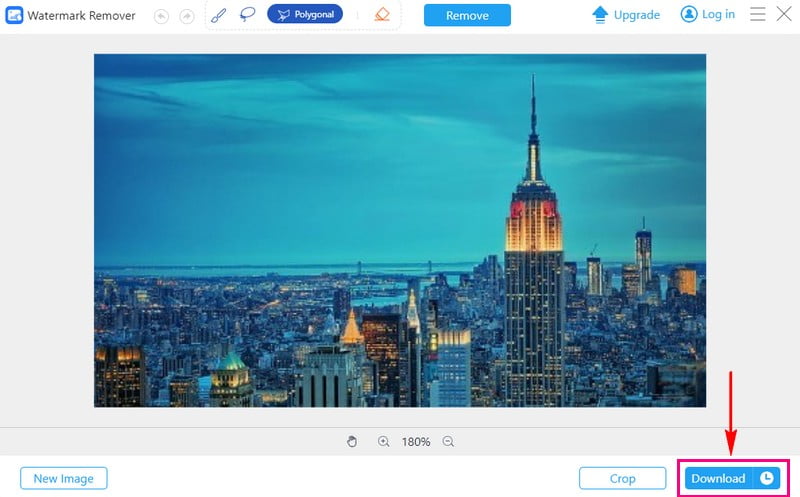
Μέρος 2. Πώς να αφαιρέσετε το υδατογράφημα από το Instagram Reel
Ο καλύτερος τρόπος για να αφαιρέσετε το υδατογράφημα του Instagram σε βίντεο
Το κορυφαίο εργαλείο αφαίρεσης υδατογραφήματος Instagram Reel που μπορεί να σας βοηθήσει να επιτύχετε καθαρό και γυαλισμένο περιεχόμενο είναι Μετατροπέας βίντεο AVAide. Εκτός από τις λειτουργίες μετατροπής και επεξεργασίας, παρέχει ένα ενσωματωμένο εργαλείο αφαίρεσης υδατογραφήματος βίντεο στο οποίο μπορείτε να βασιστείτε. Αυτή η δυνατότητα σάς δίνει τη δυνατότητα με μια επιλογή αφαίρεσης υδατογραφήματος με μη αυτόματο τρόπο. Απλοποιεί τον τρόπο κατάργησης του υδατογραφήματος του Instagram σε ένα βίντεο με το διαισθητικό πλαίσιο επιλογής.
Αυτό που ξεχωρίζει αυτό το πρόγραμμα είναι η αποτελεσματικότητά του στον χειρισμό πολλών αφαίρεσης υδατογραφήματος με μία κίνηση. Είτε σε υπολογιστή Windows είτε σε Mac, το AVAide Video Converter είναι η κατάλληλη λύση για όποιον θέλει να αφαιρέσει το υδατογράφημα Instagram σε ένα βίντεο. Μπορείτε επίσης να αλλάξτε το μέγεθος του βίντεο για το Instagram με αυτό το πρόγραμμα.
Βήμα 1Κατεβάστε και εγκαταστήστε το AVAide Video Converter από τον επίσημο ιστότοπο. Μόλις εγκατασταθεί, ξεκινήστε το πρόγραμμα για να ξεκινήσετε να κάνετε την εργασία σας.

δοκιμάστε το Για Windows 7 ή νεότερη έκδοση
 Ασφαλής λήψη
Ασφαλής λήψη
δοκιμάστε το Για Mac OS X 10.13 ή νεότερη έκδοση
 Ασφαλής λήψη
Ασφαλής λήψηΒήμα 2Κατευθυνθείτε προς το Εργαλειοθήκη καρτέλα στη γραμμή μενού. Ψάχνω Βίντεο Αφαίρεση υδατογραφήματος ανάμεσα στις επιλογές και επιλέξτε το.
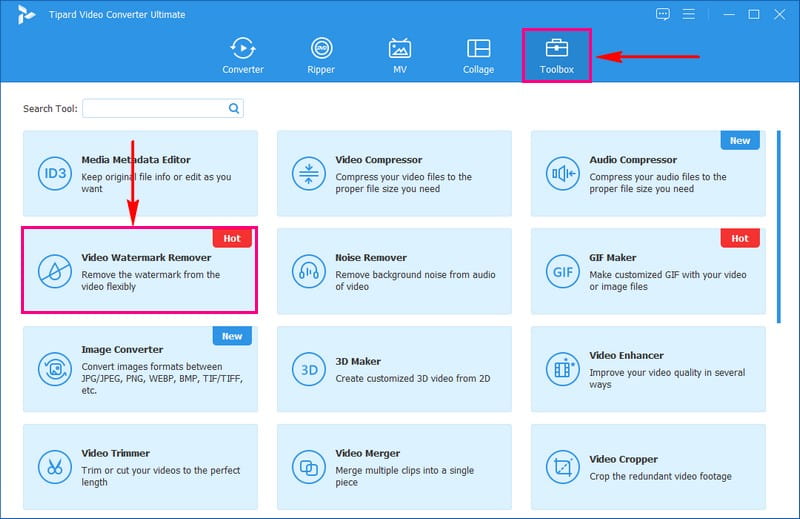
Βήμα 3Κάντε κλικ στο κουμπί (+) για να εισαγάγετε τον κύλινδρο του Instagram με ένα υδατογράφημα που θέλετε να αφαιρέσετε. Χτύπα το + Προσθήκη περιοχής αφαίρεσης υδατογραφήματος κουμπί για πρόσβαση στο μενού για την αφαίρεση του υδατογραφήματος.
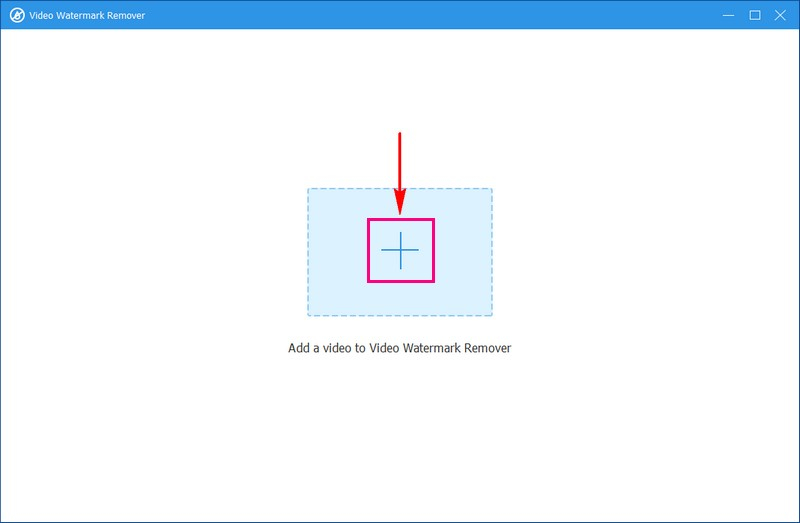
Βήμα 4Ένα πλαίσιο επιλογής θα εμφανιστεί στην οθόνη προεπισκόπησης. Μετακινήστε το στην περιοχή όπου βρίσκεται το υδατογράφημα στο βίντεο. Αλλάξτε το μέγεθός του για να καλύψει το υδατογράφημα. Διασφαλίζει ότι το βίντεό σας φαίνεται καθαρό και γυαλισμένο χωρίς ανεπιθύμητα σημάδια.
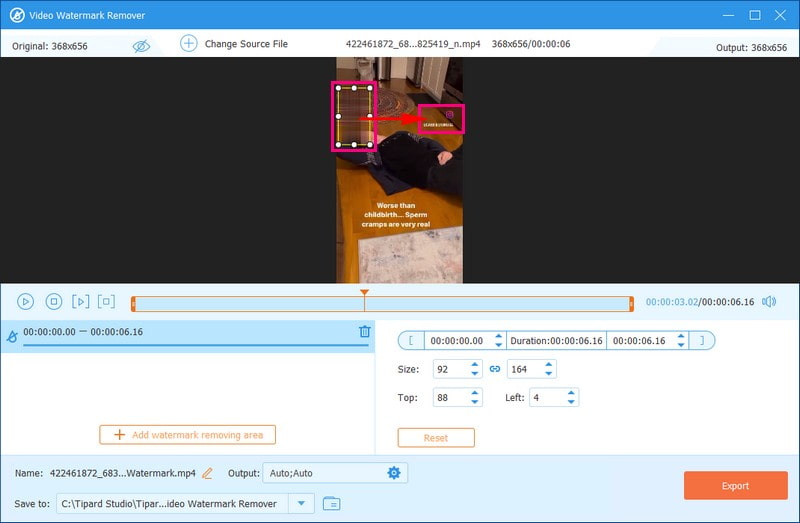
Βήμα 5 Κάντε κλικ στο Εξαγωγή κουμπί για να ξεκινήσει η διαδικασία αφαίρεσης υδατογραφήματος του Instagram Reel. Το βίντεό σας χωρίς υδατογράφημα θα είναι διαθέσιμο στον τοπικό σας φάκελο! Τσέκαρέ το!
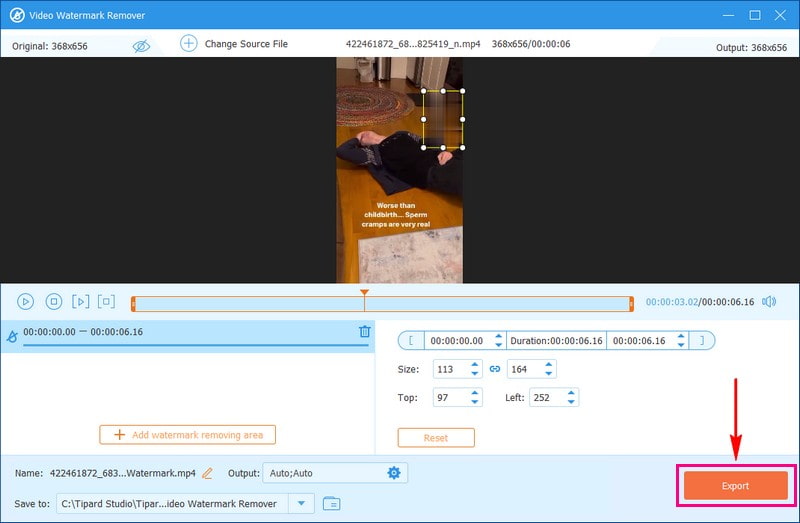
Καταργήστε το υδατογράφημα Instagram στο Video Online - Online Video Cutter
Εάν δεν θέλετε να εγκαταστήσετε άλλα προγράμματα επιτραπέζιου υπολογιστή στον υπολογιστή σας, μπορείτε να αφαιρέσετε το υδατογράφημα του Instagram σε ένα βίντεο με ορισμένα διαδικτυακά εργαλεία. Αυτές οι λύσεις είναι πολύ πιο εύκολο να λειτουργήσουν. Ωστόσο, οι διαδικτυακές μέθοδοι απαιτούν καλή σύνδεση δικτύου ή θα χρειαστεί πολύς χρόνος για τη μεταφόρτωση, την επεξεργασία και τη λήψη του βίντεό σας αφού αφαιρέσετε το υδατογράφημα του Instagram.
Βήμα 1Μεταβείτε στο Online Video Cutter σε ένα πρόγραμμα περιήγησης και κάντε κλικ στο Ανοιγμα αρχείου κουμπί για να προσθέσετε το βίντεό σας με ένα υδατογράφημα Instagram.
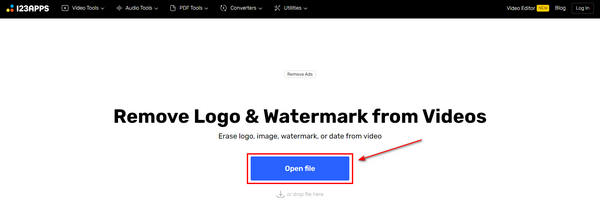
Βήμα 2Θα πρέπει να κάνετε αριστερό κλικ και να κρατήσετε πατημένο το ποντίκι σας για να προσθέσετε ένα ορθογώνιο για να καλύψετε το υδατογράφημα στο βίντεό σας. Στη συνέχεια, κάντε κλικ στο Ισχύουν κουμπί για να αφαιρέσετε το υδατογράφημα Instagram.
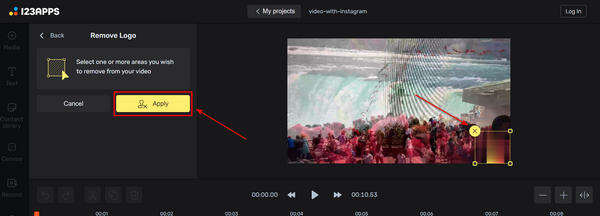
Μέρος 3. Πώς να κάνετε λήψη από το Instagram χωρίς υδατογράφημα
Γνωρίστε το Snapinsta, τη διαδικτυακή σας πλατφόρμα για λήψη του Instagram χωρίς υδατογραφήματα. Ειδικεύεται στη λήψη περιεχομένου Instagram. Αυτά είναι βίντεο, φωτογραφίες, ιστορίες, τροχούς κ.λπ. Διαθέτει μια απλή διεπαφή. Καθιστά εύκολη την πλοήγηση και χρήση χωρίς σύγχυση. Είναι προσβάσιμο μέσω του προγράμματος περιήγησής σας. Δεν χρειάζονται πολύπλοκες εγκαταστάσεις ή τεχνική τεχνογνωσία. Χωρίς αμφιβολία, είναι μια πλατφόρμα που μπορείτε να εμπιστευτείτε. Εξασφαλίζει ένα ασφαλές περιβάλλον για τις λήψεις περιεχομένου Instagram.
Βήμα 1Επισκεφτείτε τον επίσημο ιστότοπο του Snapinsta χρησιμοποιώντας το πρόγραμμα περιήγησής σας στο Διαδίκτυο.
Βήμα 2Εκτελέστε την εφαρμογή Instagram και συνδεθείτε στον λογαριασμό σας.
Βήμα 3Βρείτε το περιεχόμενο που θέλετε να κατεβάσετε, σαν καρούλι. Πάτα το τρεις τελείες μενού και επιλέξτε το Αντιγραφή συνδέσμου.
Βήμα 4Τοποθετήστε τον αντιγραμμένο σύνδεσμο στο πλαίσιο URL στον επίσημο ιστότοπο του Snapinsta.
Βήμα 5Πάτα το Κατεβάστε, μετά το Λήψη βίντεο επιλογή στην προεπισκόπηση. Μετά από αυτό, η έξοδος χωρίς υδατογράφημα θα αποθηκευτεί στο τοπικό σας αρχείο.
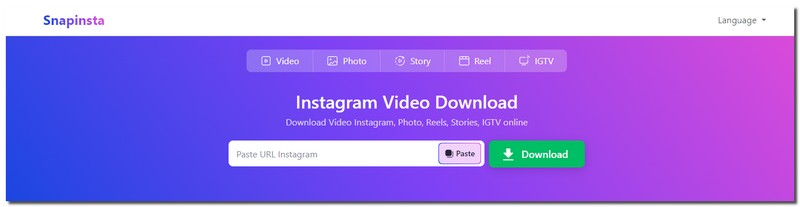
Μέρος 4. Συχνές ερωτήσεις σχετικά με την κατάργηση του υδατογραφήματος του Instagram
Ποιο από τα παρακάτω προστατεύεται συχνά από πνευματικά δικαιώματα;
Τα έργα που προστατεύονται από πνευματικά δικαιώματα καλύπτουν πολλά πράγματα. Αυτά περιλαμβάνουν βιβλία, μουσική, πίνακες ζωγραφικής, γλυπτά, ταινίες, διαφημίσεις, χάρτες και τεχνικά σχέδια.
Γιατί το Instagram προσθέτει υδατογράφημα σε φωτογραφίες και βίντεο;
Το Instagram προσθέτει ένα υδατογράφημα για να αποδώσει τα εύσημα στον αρχικό δημιουργό. Το υδατογράφημα έχει το λογότυπο Instagram και το όνομα χρήστη του ατόμου που δημοσίευσε το περιεχόμενο.
Υπάρχει τρόπος να μοιράζεστε περιεχόμενο χωρίς το υδατογράφημα του Instagram;
Μπορείτε να χρησιμοποιήσετε τις επιλογές κοινής χρήσης του Instagram για να μοιραστείτε περιεχόμενο χωρίς το υδατογράφημα. Μπορείτε να αναδημοσιεύσετε, να μοιραστείτε ιστορίες ή να χρησιμοποιήσετε το κουμπί κοινής χρήσης για να στείλετε περιεχόμενο σε φίλους.
Η αφαίρεση του υδατογραφήματος από ένα Καρούλι επηρεάζει το μέγεθος και την ποιότητά του;
Η αφαίρεση του υδατογραφήματος από ένα καρούλι Instagram δεν επηρεάζει το μέγεθος ή την ποιότητα. Το υδατογράφημα είναι ένα μικρό λογότυπο που υποδεικνύει την προέλευση του βίντεο. Δεν αλλάζει την οπτική διαύγεια.
Τι θα συμβεί εάν το βίντεό σας προστατεύεται από πνευματικά δικαιώματα;
Το υδατογράφημα του Instagram είναι μια ενσωματωμένη δυνατότητα αναγνώρισης της πλατφόρμας. Ένα σύμβολο πνευματικών δικαιωμάτων υποδηλώνει ότι το περιεχόμενο προστατεύεται από τη νομοθεσία περί πνευματικών δικαιωμάτων.
Ορίστε το! Αυτή η ανάρτηση παρουσίασε δύο αξιόλογα προϊόντα AVAide που αφαιρούν υδατογραφήματα από φωτογραφίες και βίντεο του Instagram. Με αυτές τις φιλικές προς το χρήστη λύσεις, μπορείτε να αποχαιρετήσετε ανεπιθύμητα υδατογραφήματα. Απολαύστε τα οφέλη μιας ροής χωρίς υδατογράφημα, προβάλλοντας το περιεχόμενό σας στην πιο αγνή του μορφή. Κάντε το Instagram σας καλύτερο χρησιμοποιώντας το Αφαίρεση υδατογραφημάτων Instagram. Αφήστε τις φωτογραφίες και τα βίντεό σας να λάμπουν χωρίς υδατογραφήματα!
Η πλήρης εργαλειοθήκη βίντεο που υποστηρίζει 350+ μορφές για μετατροπή σε ποιότητα χωρίς απώλειες.




